В предыдущей статье сайта «Как узнать, сколько FPS в игре с помощью программы Fraps» мы рассматривали возможности бесплатной редакции программы Fraps сугубо в рамках подсчёта FPS в играх. Помимо тестирования производительности видеокарт в компьютерных играх и 3D-проггаммах, эта программа умеет ещё снимать скриншоты и скринкасты в среде 3D.
Fraps – одна из немногих программ для Windows, которая, в отличие от обычных скриншоттеров, фотографирующих изображение на экране монитора в рамках работы операционной системы и обычных программ, может делать снимки происходящего на экране в среде 3D. Часто геймеры записывают свои прохождения игр с помощью именно этой программы, ведь в процессе захвата видео Fraps потребляет минимум системных ресурсов. Захват видео в среде 3D может сопровождаться записью голоса с микрофона и звуков в системе Windows. Ниже рассмотрим детально, как происходят эти процессы – создание скриншотов и скринкастов игр — с помощью программы Fraps.
Как записать прохождение игры на видео с помощью программы Fraps
1. Платная и бесплатная версии программы Fraps
Для подсчёта FPS мы использовали бесплатную версию программы Fraps, которую скачали на официальном сайте по ссылке http://www.fraps.com/download.php
Видеоурок,как пользоваться программой Fraps

Ибо в плане тестирования производительности видеокарт возможности бесплатной версии программы не ограничены. С видеозаписью прохождения игр в бесплатной версии можно разве что поиграться, проверив качество снятого видео и в целом работоспособность программы. Поскольку бесплатно программа Fraps записывает только тестовые первые 30 секунд видео и накладывает свой водяной знак.
Со скриншотами ситуация проще: ограничения касаются только формата изображения на выходе, и это увесистый тип файлов BMP. Однако нет ничего сложного в том, чтобы открыть скриншот в любом из графических редакторов (да хоть в штатной рисовалке Windows Paint) и сохранить этот скриншот в нужном формате, например, в JPG или PNG. В платной же версии Fraps нужный формат из числа возможных, а это BMP, JPG, PNG и TGA, получим сразу.
Приобрести платную версию Fraps можно, перейдя по ссылке в окне программы, в первой вкладке «General».

Стоимость лицензии программы для одного пользователя на дату написания этой статьи составляет $37.

- Примечание: Друзья, в упомянутой выше статье о подсчёте FPS мы рассмотрели все настройки поведения программы в первой её вкладке «General». Там, в принципе, и пояснять нечего для знатоков английского языка. А вот те, кто с английским на «Вы», могут просмотреть пункт 2 статьи «Как узнать, сколько FPS в игре с помощью программы Fraps». Ниже сосредоточимся только на двух последних вкладках программы Fraps, где размещаются настройки захвата видео и снятия скриншотов в играх.
2. Захват видео и звука в играх
Все настройки для предстоящего захвата видео и звука проводятся во вкладке программы «Movies». Вверху окна программы увидим путь для сохранения видео на выходе — «Folder to save movies in». Этот путь можно изменить, нажав синюю кнопку «Change».
FRAPS КАК ПОЛЬЗОВАТЬСЯ И Где скачать, Как правильно настроить Fraps

Блок опций «Video Capture Settings» предназначен для задания параметров качества видео. Здесь для будущего скринкаста при необходимости можем сменить предустановленный показатель числа кадров в секунду в 30 FPS. Выбрав большее значение – 50 или 60 FPS, получим, соответственно, лучшее качество видео. Однако стоит учесть, что и размер видеофайла тогда будет более увесистым. Сэкономить дисковое пространство поможет установка параметра «Half-size» , в два раза уменьшающего размер кадра видеоролика. Оптимальными же параметрами для захвата видео будут как раз таки предустановленные — 30 FPS и полный размер кадра «Full-size» .
Непредустановленный изначально в программе параметр «Split movie every 4 gigabytes» лучше задействовать, это опция разделения видео на отдельные видеофайлы, каждый весом в 4 Гб. Разделённое на части видео будет проще конвертировать, загружать в облачные хранилища, проводить с ним монтаж и т.п.

В блоке опций «Sound Capture Settings» нам предлагаются параметры захвата звука. Для активации записи только системных звуков (звуки игры или работающего в системе медиаплеера) необходимо выставить опцию «Record Win7 sound» (Win8.1 или Win10 в зависимости от версии Windows). Предустановленный параметр стереозаписи – «Stereo» — при необходимости можно сменить на мультиканальный — «Multichannel». Последний пригодится при дальнейшем просмотре видео на медиаустройстве с подключённой аудиосистемой 5.1.
Для захвата голоса с микрофона выставляем активной опцию «Record external input». Однако если комментарии к видео не будут идти сплошным потоком, лучше дополнительно выставить активной опцию «Only capture while pushing». В этом случае запись голоса будет включаться только при нажатии и удерживании на клавиатуре пробела (клавиши Space). В этом случае отрезки видео без комментариев не будут сопровождаться шумом и треском микрофона. Пробел в качестве клавиши активации записи звука с микрофона можно переназначить на другую клавишу.

В правом нижнем углу вкладки программы «Movies» присутствуют ещё несколько опций настройки захвата видео:
- «Hide mouse cursor in video» — скрытие курсора мыши на видео;
- «Lock framerate while recording» — фиксация счётчика FPS во время захвата видео;
- «Force lossless RGB capture» — это запись видео без потери качества, с сохранением исходной цветности. Эту опцию необходимо предварительно протестировать для видеозахвата в каждой отдельной игре. Активация этой опции может снизить скорость видеозаписи.

Ещё один важный нюанс: если в системе запущена программа Fraps, в полноэкранном режиме игры будет отображаться счётчик FPS. Он, соответственно, будет присутствовать и на видеозаписи прохождения игры. Отключить счётчик FPS можно во вкладке программы «99 FPS» . Нужно установить галочку опции «Hide overlay» .

Вот, собственно, и все настройки. Можем приступать непосредственно к процессу захвата видео. По умолчанию в программе для старта записи видео назначена горячая клавиша F9 ( «Video Capture Hotkey »), её можно при необходимости заменить на другую.

Не закрываем программу Fraps, запускаем игру и в нужный момент жмём горячую клавишу для захвата видео и звука. Останавливается запись видео при нажатии той же клавиши F9 (или той, на которую она была заменена), а также при выходе из игры.
Получить быстрый доступ к папке сохранения видео с прохождением игры можно, нажав во вкладке программы «Movies» синюю кнопку «View».


3. Формат видео на выходе
Программа Fraps сохраняет на выходе видеофайлы только в формате AVI. Видео не сжимается и с целью сбережения исходного качества, и с целью задействования минимума системных ресурсов в процессе захвата. Соответственно, видеофайлы на выходе с продолжительным прохождением игр будут увесистыми. Этот момент стоит учесть и, возможно, изначально установить путь сохранения видеофайлов на несистемном разделе диска компьютера.
4. Создание игровых скриншотов
Настройки создания скриншотов в играх расположены в соответствующей вкладке программы «Screenshots». Здесь так же, как и во вкладке настроек захвата видео, можем сменить предустановленный путь сохранения изображений («Folder to save screenshots in»), нажав синюю кнопку «Change».

В левом нижнем углу в платной версии программы Fraps можем выбрать формат изображения на выходе. Напомним, в бесплатной версии сохранение возможно только в формат BMP. Правее, в графе «Screen Capture Settings» можем установить такие две опции:
- «Include frame rate overlay on screenshots» — отображение счётчика FPS на скриншотах (без галочки на этой опции по умолчанию счётчик на снимках не виден);
- «Repeat screen capture every __ seconds» — автоматическое создание скриншотов через указанный промежуток времени в секундах.

И создание снимка экрана, и запуск процесса автоматического создания скриншотов через указанный промежуток времени осуществляется одной и той же горячей клавишей, указанной в графе «Screen Capture Hotkey ». По умолчанию это F10, эту клавишу можно сменить. Её же необходимо нажать и для прекращения автоматического создания серии скриншотов.

Как и в случае с видео, получить быстрый доступ к папке по пути сохранения скриншотов можно в окне программы нажатием синей кнопки «View» .
Источник: remontcompa.ru
Как снимать видео с помощью fraps?
Если вы решили записать видео с экрана то несомненно Fraps в этом вам поможет, следует заметить что программа отлично записывает видео с экрана во время игры в других же случаях следует использовать что то другое. Для начала записи по умолчанию стоит кнопка F9 записывает видео программа если не активирована то 30 сек. чтоб записывать больше 30 секунд следует скачать Fraps крякнутый так же откроется опция сохранения скриншотов в разных форматах.
И так как же настроить программу чтоб записывать видео:
1. Открываем программу и заходим в настройки видео.
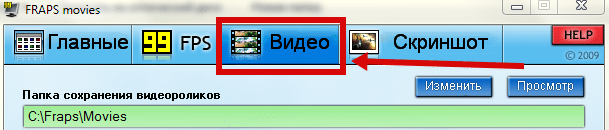
2. Если вы не в курсе в какую папку будут сохранятся записанные видео то ее можно увидеть и заменить на любую другую вами желаемую, для изменения папки нужно нажать на кнопку «Изменить» (см. скриншот ниже).

3. По умолчанию кнопка для начала записи стоит F9 но ее можно легко изменить на случай если она не работает или вам нравится другая кнопка.

4. Уделите больше внимания параметру настройки качества видео так как сейчас стоит по умолчанию 30 кадров в секунду в полном экране записанное видео будет много весить его потом следует пережимать конвертером, а если видео будет залито на ютуб, то беспокоятся сильно ненужно ютуб сам пережмет это видео только времени на заливку нужно будет больше. В общем нужно пару раз поиграть с этой настройкой, чем ниже fps кадры тем хуже качество видео. Можно так же установить значение кадров вручную.

Запись видео в игре с помощью фрапс:
Когда вы рассмотрите для себя необходимые настройки видео или просто захотите уже наконец таки записать видео без вводных данных то делайте следующее:
1. Запустите программу Fraps и сверните, после этого зайдите в любую игру.
В игре вы сразу заметите что в левом верхнем углу будут какие то цифры и у них цвет желтый, это показан FPS кол-во кадров в секунду.
2. Если вы готовы записывать видео то нажмите кнопку «F9″ (по умолчанию) и у вас тут же цвет цифр станет красным, это говорит о том что запись пошла.
Повторное нажатие остановит запись и у вас будет готовый кусок видео, если нажимать и останавливать несколько раз то столько же и будет кусков видео (записанное видео будет без цифр FPS).
3. После записи чтоб посмотреть что получилось зайдите в папку C:FrapsMovies (по умолчанию) или нажмите в настройках видео в программе, на кнопку «Просмотр».

Совет! Когда вы нажали на запись в игре, не сворачивайте игру до того как вы не закончите запись, может замигать рабочий стол пока вы не вырубите игру или программу. (p/s а может быть это такая игра попалась)
Источник: artmoney-se-rus.ru
Как настроить Фрапс (Fraps)?
Программа Fraps стара как мир и известна любому уважающему себя геймеру. Однако далеко не каждый из них знает, как настроить Фрапс и какие у него есть возможности кроме подсчета FPS. Постараемся в нашей статье устранить этот пробел в знаниях некоторых компьютерных игроманов. Пропустим моменты скачивания и инсталляции программы.
Будем исходить из того, что Фрапс уже установлен на вашем ПК и можно сразу же приступать к изучению приложения. Работать будем с версией 3.5.7, которая считается наиболее стабильной на сегодняшний день.
Первые впечатления
Щелкаем на ярлыке приложения (исполняемый файл fraps.exe) и видим перед собой следующую картину:

Перед нами главное окно тестировщика. В нем собраны общие настройки программы, определяющие, как будет запускаться Фрапс, а также стандартные команды для любого софта («Открыть», «Закрыть», «Свернуть»). Здесь нет никаких тайн. Каждый пункт меню ясен и понятен.
В новых версиях программы появился пункт «Monitor Aero desktop (DWM)». Он работает с последними выпусками Windows, начиная с Vista, и только при условии, что у вас включена тема «Aero». Такая опция позволяет снимать видео с экрана монитора (не только в играх). Если у вас отключена эта тема, то данного пункта вы не увидите.
…и сразу же о главном
Переходим на следующую вкладку меню «99fps». В принципе, это то, ради чего и создавался Фрапс. Здесь настраивается суть программы – возможность замерять FPS . Разберем этот наиважнейший элемент Фрапс более подробно.

Папка для хранения файлов. В этом поле указываем – куда сохранять файлы отчета о замерах скорости. Кнопка «Изменить» позволяет выбрать конечную папку для результатов теста. Кнопка «Просмотр» дает возможность входа в эту папку без долгих поисков в файловых менеджерах.
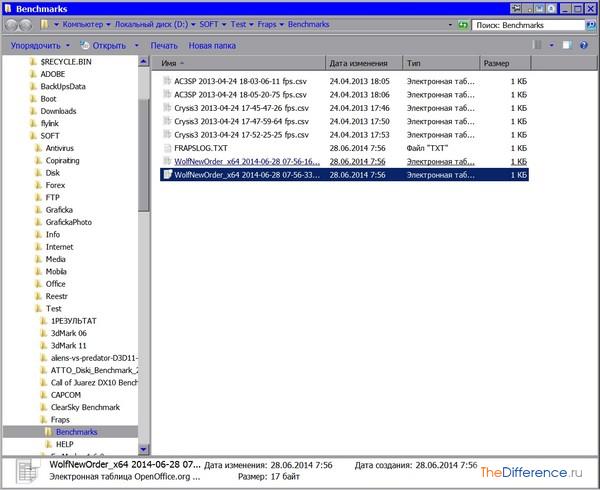
Проверка производительности. Здесь вы можете назначить горячую клавишу, позволяющую начать и закончить тест производительности. Ниже расположены настройки теста. То есть, выставляя или убирая галочки, можно корректировать, что будет записываться в результирующий файл. Пример такого файла вы видите на скриншоте ниже.

Последняя строчка – промежуток времени, в течение которого будет идти тестирование. Если убрать «птичку», то оно станет бессрочным и окончится только при нажатии горячей клавиши.
- смена расположения оверлея с помощью горячей клавиши (не заходя в настройки, непосредственно в самой игре);
- назначить позицию оверлея в настройках;
- установить частоту обновления тестовой информации.
Почувствуй себя Д. Кэмероном
Третья вкладка называется «видео». С улучшением графики игр эта опция становится все более популярной. Сегодня редко какой геймер отказывается записать хотя бы один раз красоты и динамику игрового мира, в котором он – главное действующее лицо.
- Первый пункт уже нам знаком по предыдущей вкладке. В поле «Папка для…» указываем, где будут храниться наши видеофайлы (формат сохранения «avi»).
- Далее следует пункт определения горячей клавиши для захвата видео. Нажав ее, мы активируем процесс записи видео на диск. Повторное нажатие приведет к окончанию записи.
- Еще ниже расположены настройки, с которыми будет вестись «операторская работа». Даны на выбор 4 скоростных режима видео – один пользовательский и 3 фиксированных: 60 fps; 50 fps; 30 fps. Также можно настроить качество изображения. Для этого предназначены 2 опции: полный размер и половина размера. Полный размер – отличное качество, но и очень большой вес выходного видеофайла.

Приведем пример. Мы записали коротенькое видео (полноразмерный вариант). Нажимаем кнопку «Просмотр». Открывается окно, отображающее папку с этим видео.

Щелкаем на файле правой кнопкой мыши, в появившемся меню выбираем «Свойства». Идем на вкладку «Подробно» и видим следующую картину – восемнадцатисекундное видео потянуло на 204 Мб. Впечатляет, не правда ли?

Совет. Если собрались зафиксировать для истории ваши подвиги в какой-нибудь игре – обязательно проверьте, сколько свободного пространства имеет диск, на который будет производиться запись.
Далее идет окошко для выставления временных значений обновления буфера. В нем лучше всего оставить все по умолчанию, при условии что вы не преследуете каких-то специфических целей.
Последняя строчка снизу предназначена для автоматической разбивки файла на куски по 4 Гб. Если у вас файловая система NTFS и вы не планируете никуда выкладывать полученный видеофайл или копировать его на флешку (они обычно форматированы в FAT32), то галочку можно не ставить. Если же видео предназначено для интернета или же будет использоваться в среде FAT32, то галочка обязательна. Связано это с определенными техническими особенностями упомянутой системы, которые не позволяют работать с файлами больше 4 Гб.
Теперь расскажем, как настроить Fraps для работы с аудио. Переходим на правую сторону. Здесь собраны настройки, связанные со звуком.

- Для записи звука, идущего через динамики, выставляем галочку напротив «Record Win7…» и затем выбираем звук, соответствующий вашей аудиосистеме: «Стерео» или «Многоканальный».
- Работа с микрофоном. Для этой цели служит опция «Запись внешнего…». Выбрав ее, вы подключаете микрофон, что очень удобно, если есть желание оставить комментарии. Для полного комфорта разработчики дали возможность пользователю самому регулировать процесс включения и выключения звука при помощи горячей клавиши, активирующейся после установки птички в строке «Захват…»
- В самом низу, справа, расположились еще 3 опции. Первые две из них понятны и не требуют комментариев. Третья – «Захват RGB…» – достаточно специфична и рядовыми геймерами почти не используется. Нужна она для полного отображения цветов на экране – визуально это практически незаметно, а вот «тормоза» могут возникнуть существенные.
…а может, вы великий фотохудожник?
И наконец, последняя вкладка «скриншоты». Тоже одна из часто используемых функций программы. Сделать скриншот великолепного пейзажа в «Скайрим» или сфотографировать зверскую морду какого-нибудь мутанта из «Метро 2033» – кто ж откажется.
- Как всегда, первая строка отдана для указания места хранения скринов экрана. Ниже идет поле «Захват изображения». Все стандартно. Назначаем горячую клавишу. Нажатие на нее приводит к мгновенному созданию скриншота экрана.
- Еще ниже расположены довольно аскетичные настройки снимка. Есть возможность только выбрать формат сохраненных изображений. Обычно выбирают JPG как более экономичный и мало в чем уступающий по качеству картинки (визуально) другим, более полноценным форматам (в плане отображения цветов).

- В правой колонке всего два пункта: «Добавлять оверлей…» и «Повторять захват…». Они вполне понятны, и объяснять что-либо излишне.
- Функции «Изменить» и «Просмотр» мы уже описывали на предыдущих вкладках – здесь все то же самое. Нажимаем – изменяем или смотрим.
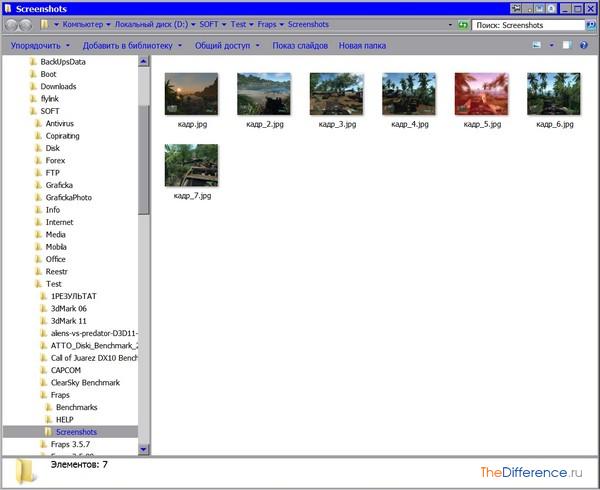
к содержанию ↑
Немного нравоучений
На этом, в принципе, можно и закончить обзор на тему, как правильно настроить Фрапс. Следует только добавить: есть версии программы лицензионные, а есть ограниченные по функционалу. В лицензии, естественно, никаких ограничений не существует. В урезанном варианте, например, вы не снимете видео длиннее 60 секунд. Выхода здесь два. Установить взломанную версию Fraps, что «не есть хорошо».
Или же идти по пути всего цивилизованного мира – купить лицензию. Конечно, решать вам. Удачи!
Похожие статьи
/rating_on.png)
/rating_on.png)
/rating_on.png)
/rating_on.png)
/rating_on.png) (1 оценок, среднее: 5,00 из 5)
(1 оценок, среднее: 5,00 из 5)
Источник: thedifference.ru